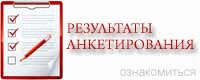- Йога начинающим видео
- Хулахуп танец видео
- Смотреть моя тренировка видео
- Видео тренировки александра емельяненко
- Как правильно крутить обруч на бедрах видео
- Тренировки в кудо видео
- Тренировки рой джонса видео
- Йога онлайн смотреть видео
- Тренировки костя дзю видео
- Видео тренировки роя джонса
- Видео спинальной
- Айенгар йога видео
- Йога для женщин на видео
- Правильно крутить обруч видео
- Плиометрические отжимания видео
- Новости

Управление Здравоохранения Евпаторийского городского совета (С)2011
67 гостей
Як видалити віруси з комп'ютера самостійно, не витрачаючи коштів
- Що робити, якщо комп'ютер заражений
- оновлення бази
- Перевірка комп'ютера
- Завантаження утиліти
- Боротьба з вірусами в безпечному режимі
- перевстановлення Windows
Зараження вірусами комп'ютера - це абсолютно не нова проблема, з якою стикався кожен комп'ютерний користувач. Під час завантаження операційної системи з'являється якесь інформаційне вікно, а то й не один. А ще деякі програми починають працювати некоректно, або сама собою змінюється стартова сторінка вашого браузера, в неї встановлюються різні доповнення. Буває навіть так, що комп'ютер не включається взагалі або завантажується занадто довго, і потім під час роботи теж гальмує. Якщо має місце хоча б один з перерахованих вище ознак, то значить, ПК підхопив вірус і його треба «лікувати». 
Позбутися від комп'ютерного вірусу
Що робити, якщо комп'ютер заражений
Всі дії по очищенню зараженого комп'ютера в різних варіаціях відповідають наступним алгоритмом:
- скачати спеціальну антивірусну програму
- встановити відповідне програмне забезпечення на свій комп'ютер
- запустити повне сканування ПК

Що робити якщо комп'ютер заражений
оновлення бази
Оновити бази встановленого антивіруса потрібно до останньої версії. До речі, в більшості випадків, антивірус самостійно перевіряє оновлення під час підключення до інтернету і так само автоматично завантажує їх. Звичайно, антивіруси у всіх різні, але пункт «оновлення» є скрізь. Так що потрібно відкрити антивірус, іконка якого розташована в рядку повідомлень, що в правому нижньому кутку, вибрати на пункт «оновлення», після цього натиснути на щось на кшталт "Оновити зараз".

оновлення бази
Перевірка комп'ютера
Можна вибирати вибіркову, швидку або повну перевірки. Цікавить саме повна перевірка, її і потрібно вибрати. Йде вона, правда, дуже довго, але треба запастися терпінням і дочекатися її закінчення. Навіть якщо все триває більше 12 годин. Після закінчення повної перевірки, всі ті файли, які можливо «вилікувати», лікуєте. А ті, що не можна, потрібно видалити. Шкідливе ПО на подобу троянів і вірусів, антивірусна програма сама видалить.

Перевірка комп'ютера
Завантаження утиліти
Після того, як повноцінно перевіриться антивірусом комп'ютер, бажано завантажити утиліту Dr.Web CureIt і перевірити нею весь свій комп'ютер. До речі, тим, у кого основним антивірусом є Dr.Web, потрібна буде інша утиліта. Наприклад, від лабораторії Касперського. Вона називається AVPTool. Як першої, так і другої утилітою треба перевіряти, перебуваючи в безпечному режимі. Для цього слід перезавантажити свій комп'ютер, і натискати раз в секунду, а то й частіше на клавішу F8. У меню потрібно буде вибрати пункт "Безпечний режим". ВІН найчастіше йде першим. Коли Windows завантажиться в даному режимі, потрібно зайти в те місце, куди була збережена скачана утиліта і запустити її. Після закінчення повної перевірки, файли, які ще можна вилікувати, слід лікувати, а ті, що не можна вилікувати, просто видаляйте. Можна для більшої певності перевірити кількома утилітами.

Завантаження утиліти
Що робити, якщо в результаті дії вірусів операційна система стала функціонувати належним чином?
Перше, потрібно зробити в такому випадку, так це запустити «Відновлення системи» і спробувати зробити відкат, за допомогою, раніше створеної «точки відновлення», тому. Якщо у вас з'явиться повідомлення типу "Відновлення системи відключено груповою політикою", то потрібно відкрити Групові політики через «Пуск-Виконати-gpedit.msc. ОК ». Коли відкриється Групова політика, потрібно буде вибрати «Конфігурація комп'ютера-Адміністративні шаблони-Система-Відновлення системи» І якщо клацнути двічі лівою клавішею на пункті «Вимкнути відновлення системи», то має з'явитися відповідне вікно. І, для нормальної роботи, і для відновлення системи в ньому треба поставити галочку навпроти пункту "Чи не заданий" або "Відключений". тоді все вступить в силу відразу після перезавантаження. Правда, в версіях Windows Home відсутня Групова політика.
Боротьба з вірусами в безпечному режимі
У безпечному режимі можливо знову спробувати прибрати шкідливий файл з ПК і з автозавантаження. І в більшості випадків це успішно виходить. Якщо ж в безпечний режим увійти не вдалося, то можна скористатися простим, але перевіреним способом. Тобто, почистити ПК з диска відновлення ESET NOD32, або Dr.Web. До речі їх можна використовувати в рлі Live CD. Власникам Live CD потрібно спробувати завантажитися з нього, щоб виконати те ж саме, що тільки що ви намагалися в безпечному режимі. Можна також запустити з флеш накопичувача антивірусний сканер, наприклад, той же Dr.Web CureIt.

Боротьба з вірусами на комп'ютері
перевстановлення Windows
Іноді допомагає тільки перевстановлення Windows. Коли вірус видалений, то якщо стоїть Windows XP, можливо, що перестане працювати підключення до інтернету. Таке відбувається через порушення, яке вносить вірус в налаштування мережевої карти. Доведеться налаштовувати заново.

перевстановлення Windows
висновок:
На жаль, простори світової павутини буквально кишать недоброзичливцями, а тому адекватна робота в інтернеті можлива тільки при наявності антивірусної системи. Іноді вірусами можна заразити ПК і через знімний накопичувач. У будь-якому випадку, для нормальної роботи ПК потрібно буде знищити шкідливу програму, але зробити це не завжди буває легко.
Як позбутися від вірусів на комп'ютері
видалення вірусів
чистимо комп'ютер